Cara Memecahkan Masalah dan Mengatasi Kesalahan iPhone Tidak Dapat Memuat Foto
Cara Memperbaiki iPhone Tidak Dapat Memuat Kesalahan Foto Jika Anda memiliki iPhone, Anda mungkin pernah mengalami masalah yang membuat frustasi …
Baca Artikel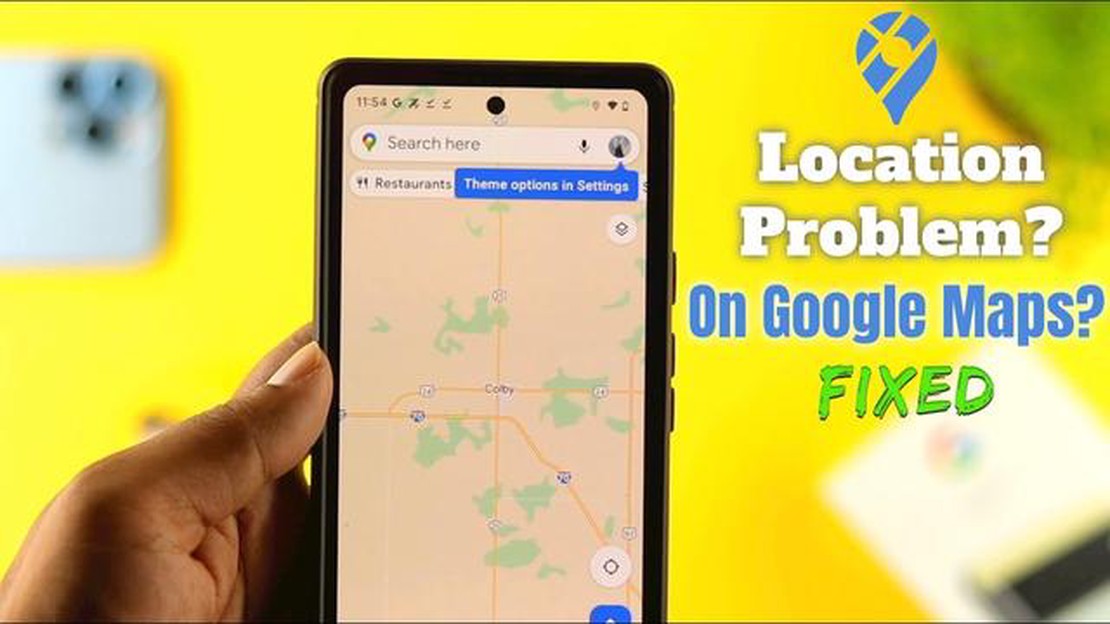
Google Maps adalah alat yang sangat berguna untuk menavigasi dan menemukan arah ke tujuan yang Anda inginkan. Namun, ada kalanya Anda mengalami masalah yang membuat frustasi saat Google Maps gagal menampilkan rute yang ingin Anda ikuti. Hal ini dapat menjadi masalah jika Anda mengandalkan aplikasi ini untuk navigasi atau jika Anda berada di daerah yang asing.
Ada beberapa alasan mengapa Google Maps tidak menampilkan rute. Bisa jadi karena masalah dengan koneksi internet Anda, kesalahan pada aplikasi, atau masalah pada perangkat yang Anda gunakan. Apa pun penyebabnya, yakinlah bahwa ada beberapa langkah yang dapat Anda lakukan untuk mengatasi masalah tersebut dan kembali ke jalur yang benar.
Dalam panduan langkah demi langkah ini, kami akan memandu Anda melalui proses pemecahan masalah untuk memperbaiki Google Maps yang tidak menampilkan rute. Baik Anda menggunakan Google Maps di ponsel cerdas, tablet, atau komputer, metode ini dapat digunakan untuk semua platform. Jadi, mari selami dan kembalikan Google Maps Anda agar berfungsi sebagaimana mestinya!
Jika Anda mengalami masalah dengan Google Maps yang tidak menampilkan rute, hal ini dapat membuat frustasi dan tidak nyaman, terutama jika Anda mengandalkan aplikasi ini untuk navigasi. Masalah ini dapat terjadi karena berbagai alasan, seperti koneksi internet yang buruk, pengaturan yang salah, atau gangguan perangkat lunak. Untungnya, ada beberapa langkah yang dapat Anda lakukan untuk mengatasi masalah ini.
Sebelum masuk ke langkah-langkah pemecahan masalah, penting untuk memastikan bahwa Anda memiliki koneksi internet yang stabil. Google Maps bergantung pada data waktu nyata, sehingga koneksi yang lemah atau tidak stabil dapat menghalangi aplikasi untuk menampilkan rute dengan benar. Pastikan Anda terhubung ke jaringan Wi-Fi yang andal atau memiliki koneksi data seluler yang kuat.
Selain itu, pastikan layanan lokasi Anda diaktifkan untuk Google Maps. Hal ini memungkinkan aplikasi mengakses GPS perangkat Anda dan memberikan navigasi yang akurat. Untuk memeriksanya, buka pengaturan perangkat Anda, temukan pengaturan lokasi, dan pastikan Google Maps memiliki izin untuk mengakses lokasi Anda.
Jika masalah masih berlanjut, coba hapus cache dan data untuk aplikasi Google Maps. Seiring waktu, data yang menumpuk dapat menyebabkan gangguan dan mencegah aplikasi berfungsi dengan baik. Untuk menghapus cache dan data, buka pengaturan perangkat Anda, temukan pengaturan aplikasi, cari Google Maps, dan pilih opsi untuk menghapus cache dan data.
Langkah pemecahan masalah lain yang efektif adalah memperbarui aplikasi Google Maps ke versi terbaru. Pengembang sering merilis pembaruan untuk memperbaiki bug dan meningkatkan kinerja aplikasi. Kunjungi Google Play Store atau App Store, tergantung pada perangkat Anda, dan periksa pembaruan yang tersedia untuk Google Maps. Instal pembaruan jika tersedia.
Dalam beberapa kasus, menonaktifkan pengoptimalan baterai untuk Google Maps dapat membantu menyelesaikan masalah. Pengaturan pengoptimalan baterai dapat membatasi fungsionalitas aplikasi dan mencegahnya berjalan di latar belakang, yang dapat memengaruhi kemampuannya untuk menampilkan rute. Untuk menonaktifkan pengoptimalan baterai, buka pengaturan perangkat Anda, cari pengaturan baterai, cari Google Maps, dan nonaktifkan pengoptimalan baterai untuk aplikasi.
Jika tidak ada satu pun langkah di atas yang dapat mengatasi masalah ini, pertimbangkan untuk menghapus dan menginstal ulang aplikasi Google Maps. Hal ini dapat membantu menghilangkan gangguan perangkat lunak yang mungkin menyebabkan masalah. Cukup cari aplikasi Google Maps di perangkat Anda, hapus instalannya, lalu instal ulang dari toko aplikasi yang bersangkutan.
Jika semuanya gagal, Anda dapat mencoba menggunakan aplikasi navigasi alternatif untuk sementara waktu atau menghubungi dukungan Google untuk mendapatkan bantuan lebih lanjut. Mereka mungkin memiliki rekomendasi khusus atau mengetahui masalah yang diketahui terkait aplikasi Google Maps yang tidak menampilkan rute.
Baca Juga: 10 dekompiler Java terbaik untuk rekayasa balik perangkat lunak
Dengan mengikuti langkah-langkah ini, Anda seharusnya dapat memperbaiki masalah Google Maps yang tidak menampilkan rute dan kembali menggunakan aplikasi untuk navigasi yang lancar.
Jika Anda mengalami masalah Google Maps tidak menampilkan rute, ada beberapa solusi yang dapat Anda coba:
Jika tidak ada solusi yang berhasil, Anda mungkin perlu menghubungi dukungan Google untuk mendapatkan bantuan lebih lanjut.
Jika Anda mengalami masalah dengan Google Maps yang tidak menampilkan rute, salah satu langkah pemecahan masalah pertama yang dapat Anda lakukan adalah menghapus cache dan data aplikasi. Hal ini dapat membantu menyelesaikan gangguan atau konflik tertentu yang mungkin menyebabkan masalah.
Menghapus cache dan data untuk Google Maps dapat membantu menyelesaikan masalah sementara yang mungkin menghalangi kemunculan rute. Namun, perlu diingat bahwa tindakan ini juga akan menghapus preferensi atau pengaturan yang tersimpan di dalam aplikasi, jadi Anda mungkin perlu mengaturnya lagi setelahnya.
Jika memperbarui Google Maps tidak memperbaiki masalah, atau jika tidak ada pembaruan yang tersedia, lanjutkan ke langkah berikutnya.
Baca Juga: Bagaimana perekrutan Julie Ellisons akan mempengaruhi Microgaming: perspektif dan harapan
Salah satu alasan umum mengapa Google Maps mungkin tidak menampilkan rute adalah karena pengaturan pengoptimalan baterai pada perangkat Anda. Ketika pengoptimalan baterai diaktifkan untuk Google Maps, hal ini dapat membatasi akses aplikasi ke layanan lokasi, yang dapat mencegah rute ditampilkan.
Untuk menonaktifkan pengoptimalan baterai untuk Google Maps, ikuti langkah-langkah berikut:
Dengan menonaktifkan pengoptimalan baterai untuk Google Maps, aplikasi akan memiliki akses tak terbatas ke layanan lokasi dan seharusnya dapat menampilkan rute dengan baik.
Jika solusi sebelumnya tidak menyelesaikan masalah, Anda dapat mencoba mengatur ulang preferensi aplikasi pada perangkat Anda. Hal ini dapat membantu menyelesaikan masalah konfigurasi yang mungkin menyebabkan Google Maps tidak dapat menampilkan rute. Berikut cara melakukannya:
Setelah mengatur ulang preferensi aplikasi dan memastikan bahwa izin yang diperlukan telah diaktifkan, buka kembali Google Maps dan periksa apakah masalah telah teratasi. Jika tidak, Anda dapat mencoba langkah berikutnya.
Ada beberapa alasan mengapa Google Maps tidak menampilkan rute. Beberapa alasan umum termasuk koneksi internet yang lemah, versi aplikasi yang kedaluwarsa, atau pengaturan yang salah. Disarankan untuk memeriksa koneksi internet Anda, memperbarui aplikasi, dan memastikan bahwa pengaturan yang benar telah diaktifkan.
Jika Google Maps tidak menampilkan rute di perangkat Android Anda, ada beberapa langkah pemecahan masalah yang dapat Anda coba. Pertama, pastikan pengaturan lokasi Anda diaktifkan dan diatur ke akurasi tinggi. Selain itu, hapus cache dan data aplikasi Google Maps, dan mulai ulang perangkat Anda. Jika masalah masih berlanjut, coba perbarui aplikasi ke versi terbaru atau instal ulang.
Jika Google Maps tidak menampilkan rute di iPhone Anda, Anda dapat mencoba beberapa solusi. Pertama, pastikan Anda memiliki koneksi internet yang kuat dan aplikasi sudah diperbarui. Anda juga harus memeriksa apakah layanan lokasi diaktifkan untuk Google Maps di pengaturan perangkat Anda. Pilihan lainnya adalah menutup paksa aplikasi dan membukanya kembali, atau bahkan memulai ulang iPhone Anda. Jika tidak ada yang berhasil, coba instal ulang aplikasi.
Ya, Anda dapat memperbaiki Google Maps yang tidak menampilkan rute di komputer Anda. Anda dapat memulai dengan menghapus cache dan cookie browser Anda, serta menonaktifkan ekstensi browser yang mungkin mengganggu fungsionalitas Google Maps. Selain itu, pastikan Anda memiliki koneksi internet yang stabil dan Anda menggunakan browser versi terbaru. Jika masalah terus berlanjut, coba buka Google Maps di browser lain.
Ada beberapa kemungkinan penyebab mengapa Google Maps gagal menampilkan rute. Hal ini dapat disebabkan oleh koneksi internet yang buruk, versi aplikasi yang kedaluwarsa, pengaturan yang salah, atau masalah dengan layanan lokasi perangkat. Faktor lain seperti lalu lintas jaringan yang tinggi atau masalah server sementara juga dapat memengaruhi fungsionalitas perutean. Sebaiknya pecahkan masalah dengan memeriksa faktor-faktor yang disebutkan di atas dan mengambil langkah yang tepat untuk mengatasinya.
Cara Memperbaiki iPhone Tidak Dapat Memuat Kesalahan Foto Jika Anda memiliki iPhone, Anda mungkin pernah mengalami masalah yang membuat frustasi …
Baca ArtikelAndroid vs ios: 5 alasan mengapa Android lebih baik Membandingkan sistem operasi Android dan iOS adalah salah satu topik yang paling populer di …
Baca ArtikelHuawei akan memperkenalkan mate 30 dan 30 pro hari ini. Hari ini, produsen smartphone terkemuka di dunia, Huawei, akan memperkenalkan jajaran …
Baca ArtikelCara Menonton CNN Live Online Tanpa Kabel Di era digital saat ini, mendapatkan informasi tentang peristiwa terkini dan berita terbaru menjadi lebih …
Baca ArtikelBagaimana cara belajar pengkodean perangkat lunak untuk diri Anda sendiri: 5 cara dan tips yang efektif Pengkodean perangkat lunak adalah kemampuan …
Baca ArtikelItem dan skin eksklusif baru di fortnite season 10 Fortnite season 10 telah dimulai, dan dengan itu muncul item dan skin baru yang menarik bagi para …
Baca Artikel